| 文書番号:4445 |
| Q.【Windows8】コマンドプロンプト起動方法
|
|
| |
本コンテンツは、Windows8 の内容です。
Windows8.1 なら、こちら。
従来の「コマンド プロンプト」画面の開き方です。
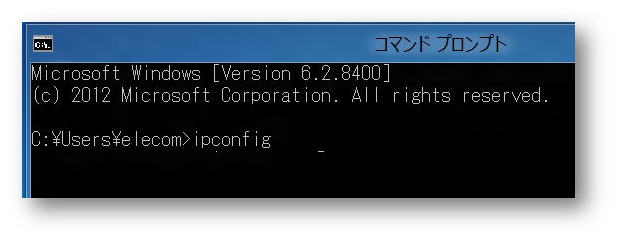
|
|
◆操作目次◆
【Modern UI】 【デスクトップ画面】 コマンド プロンプトを開く方法
|
| ・パターン1 キーボード専用 : 「Windows」+「X」を押す。 |
【Modern UI】 コマンド プロンプトを開く方法
|
| ・パターン2 指での操作&マウス : チャームからの起動。 |
・本操作は、【Modern UI】 / 【デスクトップ画面】 共通です。
・画面変更は、キーボードなら「Windowsキー」。もしくは【リンク】先を参照。
| Modern UI |
|
デスクトップ画面 |
 |
 |
 「Windows」キーと、「X」キーを同時に押します。 「Windows」キーと、「X」キーを同時に押します。
 + + 


 以下の画面が表示されます。 以下の画面が表示されます。
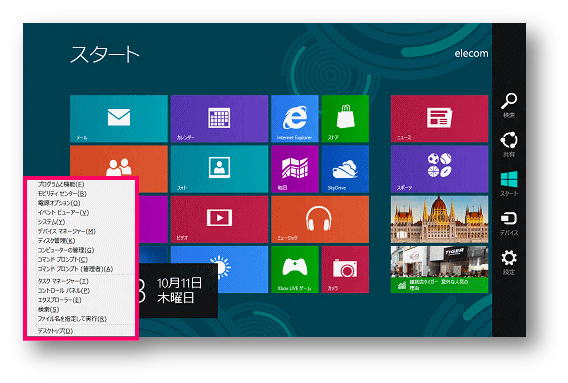

 「コマンド プロンプト」を選択します。 「コマンド プロンプト」を選択します。


 コマンド プロンプトが開きます。 コマンド プロンプトが開きます。
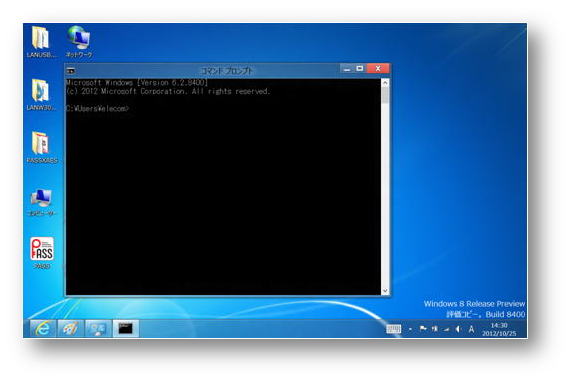
以下は、ipconfig を入力したイメージです。
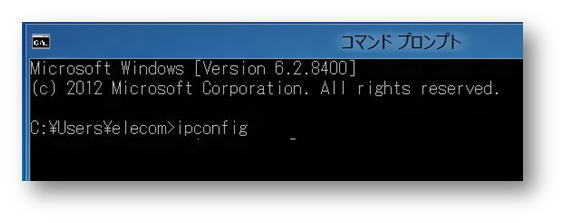
・本操作は、【Modern UI】 専用です。
・画面変更は、キーボードなら「Windowsキー」。もしくは【リンク】先を参照。
| Modern UI |
 |
 アイコンがないところで右クリックします。 アイコンがないところで右クリックします。
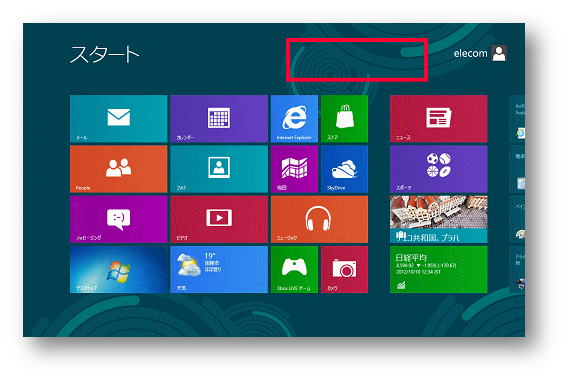

 下から、メニューバーが表示されます。 下から、メニューバーが表示されます。
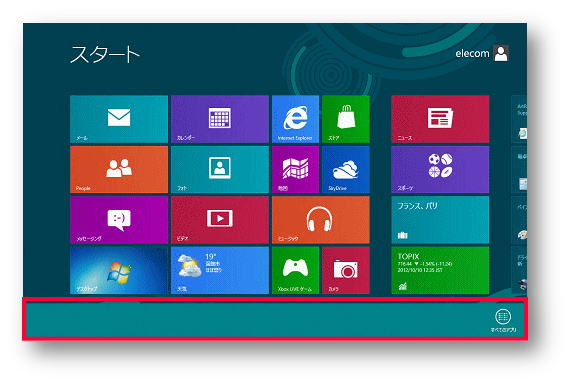
※マウスがない場合(指での操作)は、以下を参照ください。
|
| |
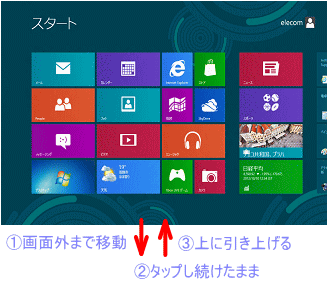 |

 左右のいずれかの端にある「すべてのアプリ」をクリックします。 左右のいずれかの端にある「すべてのアプリ」をクリックします。


 アプリから「コマンド プロンプト」をクリックします。 アプリから「コマンド プロンプト」をクリックします。
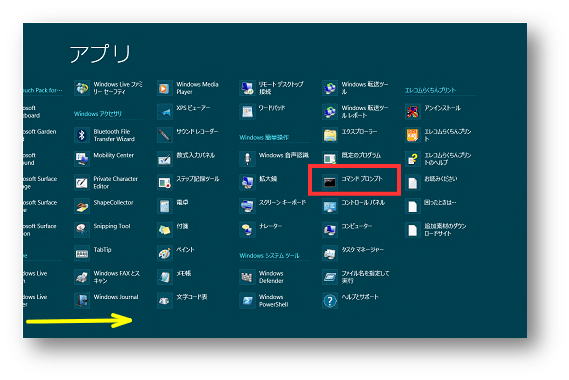


 コマンド プロンプトが開きます。 コマンド プロンプトが開きます。
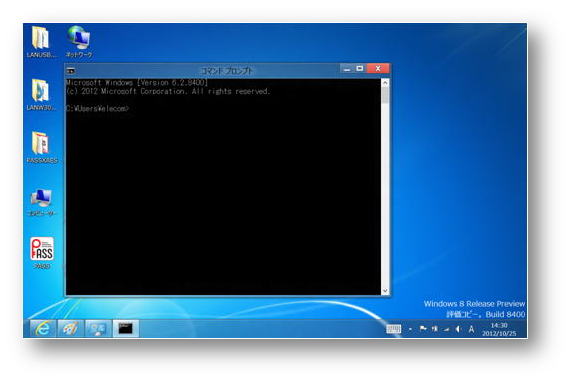
以下は、ipconfig を入力したイメージです。
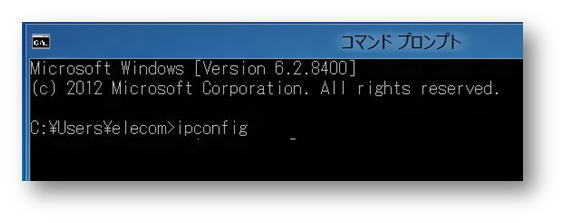
 ・・・ Windows8 総合ポータルページへ戻ります。 ・・・ Windows8 総合ポータルページへ戻ります。

各種機器との設定方法を紹介しています。
サポートポータル ELECOM SUPPORT (えれさぽ)

| | |
| 作成日時:2012-10-25 |
| 更新日時:2023-06-27 |

|